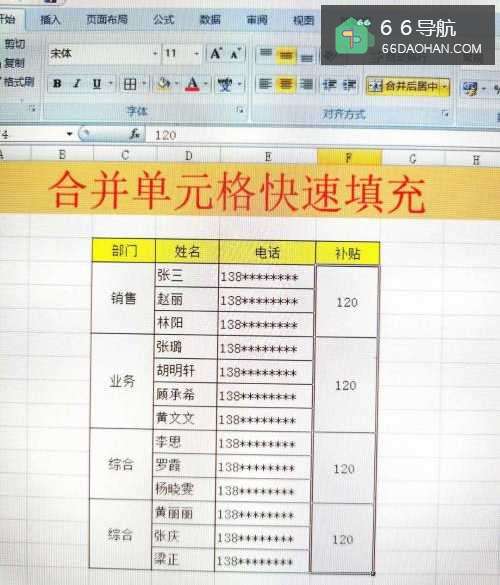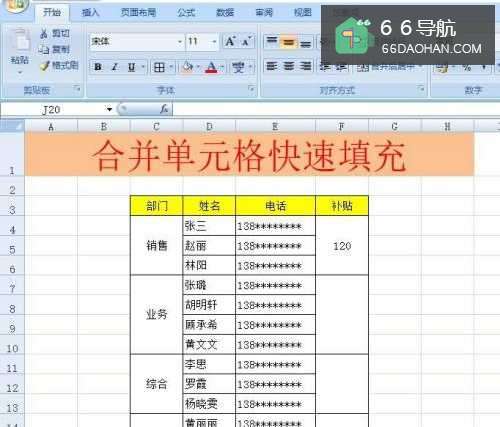
Excel是我们在职场上使用频率非常高的一款办公软件,特别是在数据处理和表格创建方面,下面来分享excel表格中合并过的单元格如何快速填充的操作方法。
工具/原料
Microsoft Office Excel 表格
操作方法
1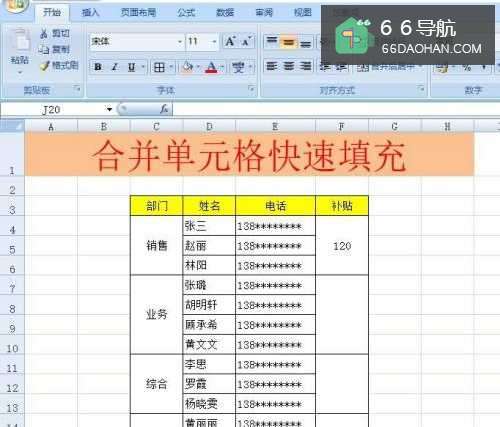 2
2 3
3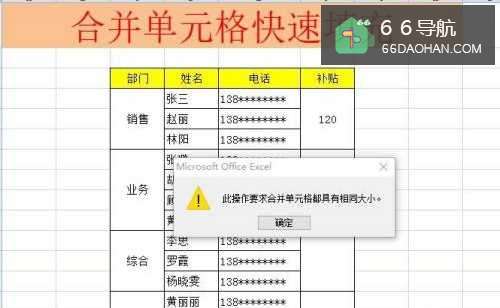 4
4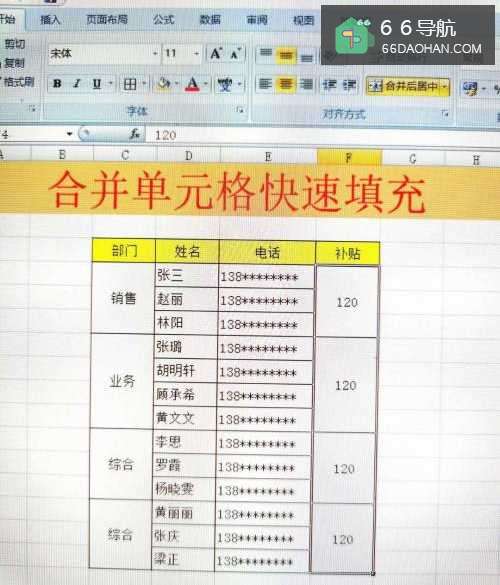 5
5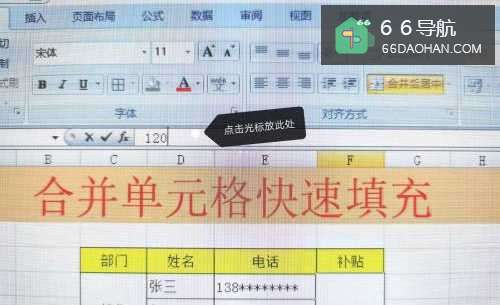 6
6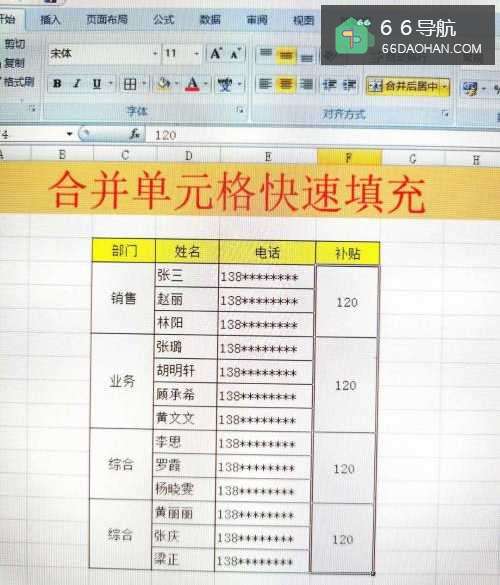
打开Excel 表格,如图中“补贴”菜单栏中是合并过的单元格,我们想要在这栏中的所有合并过的表格中快速填充“120”
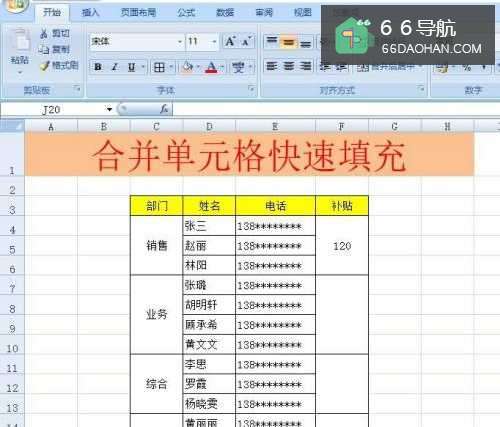 2
2我们通常会将鼠标移至第一个合并单元格中的右下角向下拖拽,如图
 3
3拖拽鼠标的过程中,我们会发现这个方法对合并过的表格并不管用,如图所示
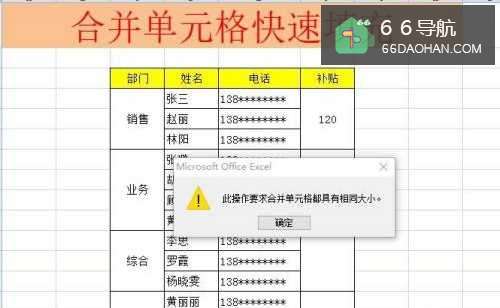 4
4我们想要快速填充合并过的单元格,接下来,首先要选中需要填充的所有区域,如图所示
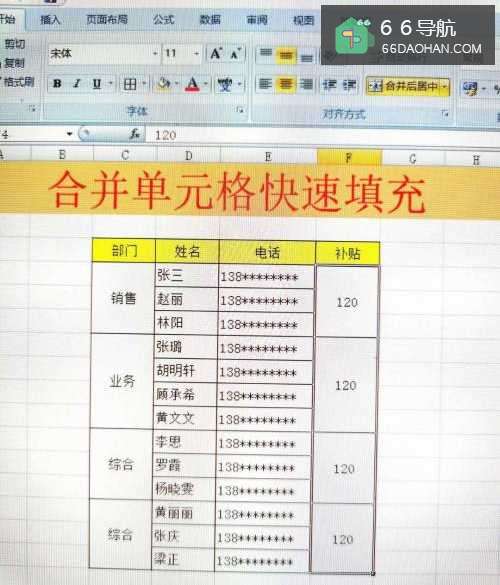 5
5将鼠标移至标记栏中,如图所示,然后按Ctrl+Enter,即可自动快速填充
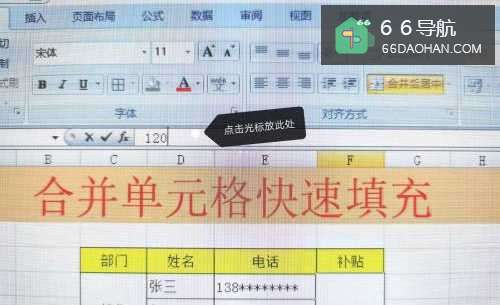 6
6合并单元格快速填充完毕。